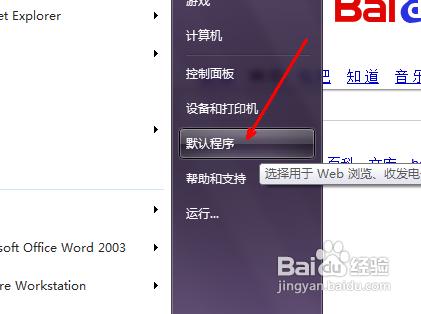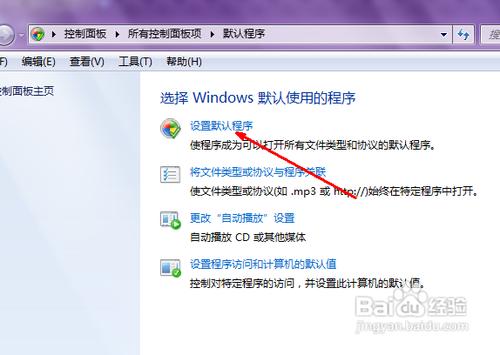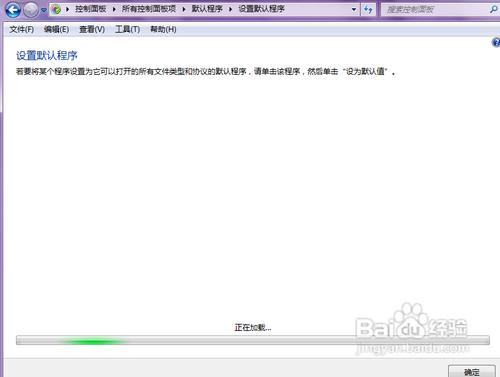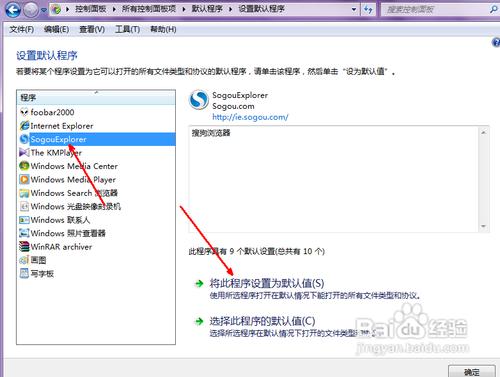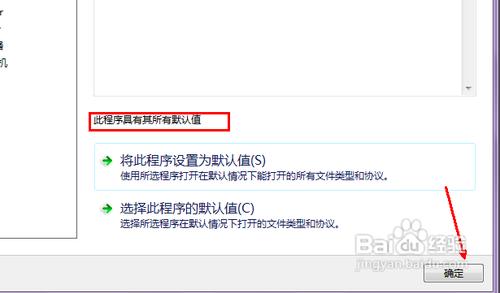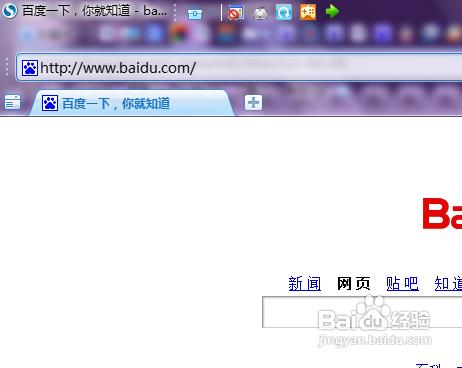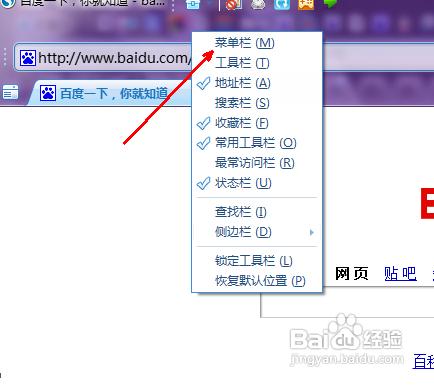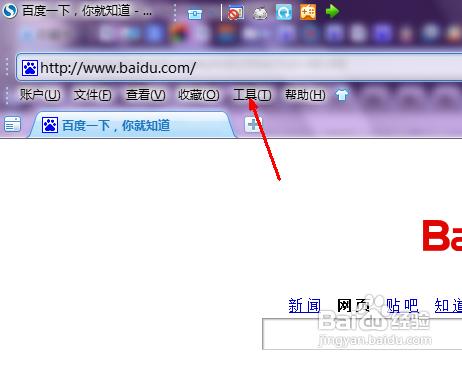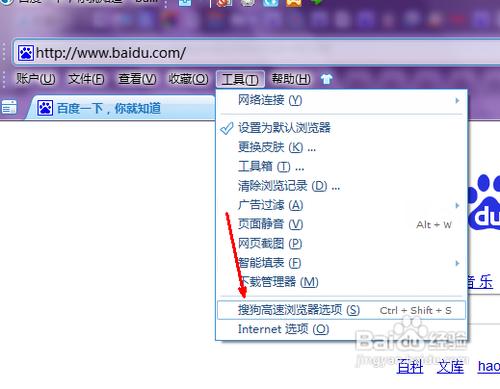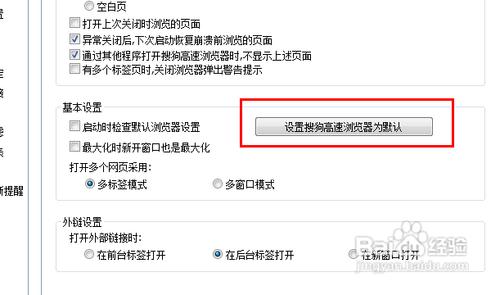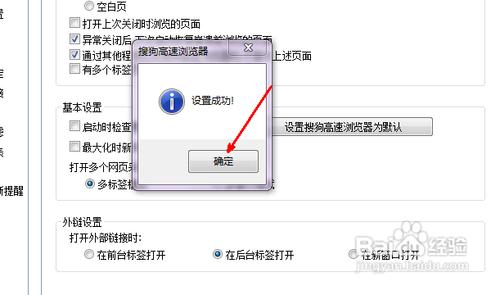系統中的同類軟體有很多,比如瀏覽器軟體就有非常多,常常我們在用外部程式調取瀏覽器的時候,學會出現我們不想用的瀏覽器軟體,所以,對某一瀏覽器設定為預設瀏覽器就很有必要了。今天我來說說怎麼設定預設軟體的方法。
方法/步驟
首先我們可以用系統自帶的預設軟體設定程式來設定一下,點選開始選單,然後在開始選單的右邊有一個預設程式的設定入口,如圖,點選開啟。
然後在此設定預設程式的頁面中,點選第一個選項,即設定預設程式。
現在程式需要先檢測一下系統中的應用軟體,然後會列出一個列表,其中有很多你電腦中已經安裝的軟體,然後你點選一下這個瀏覽器,然後點選右下部位的設定此程式為預設程式的選擇按鈕,如圖。
點選之後會在上面顯示一個資訊,即表示已經將此程式設定為默認了,當其他程式呼叫瀏覽器時會自動開啟此瀏覽器。
我們也可以通過軟體本身來設定,因為現在很多瀏覽器軟體都可以從本身設定為預設軟體。首先開啟此瀏覽器,找到選單欄,如果沒有選單欄,你可以在標題欄上點滑鼠右鍵,然後選中選單欄。
點選選單欄上的工具選項,如圖, 在彈出的選單當中選擇瀏覽器設定選項,進入瀏覽器的設定頁面。
然後在軟體的設定首頁就有一個非常醒目的按鈕,即設定此瀏覽器為預設瀏覽器,我們可以直接點選這個按鈕來設定。
點選之後,設定完成,並彈出一個對話方塊,顯示設定成功,點選確定按鈕關閉即可,現在這個程式就成為了系統瀏覽器類軟體的預設的瀏覽器了。